KORG microKEY Air がiPhoneに接続できない 【解決済み】
KORG microKEY AirがiPhone(iOS13)と接続できない、を以下で解消しました
ハードウェアのシステムアップデート:
iOS13への対応について(コントローラー製品のBLE-MIDI接続不具合に対応しました)
https://www.korg.com/jp/news/2019/112903/
※アップデートは製品をMac、Windows PCとUSB接続して行ってください。
—>四角いUSBケーブルが必要ですhttps://www.yodobashi.com/product/100000001002504071/

上記のURLから環境にあった項目をクリック
自分は Mac microKEY Air/System Updater(microKEY Air 37/49/61 key向け)を選択 
システム要件
OS X 10.10 Yosemite 以降
ご注意
- BluetoothMIDI 接続ではアップデートできません。
- アップデート後、BluetoothMIDI 接続する iOSデバイスを再起動してください
そしてダウンロード
microKEY2Air_Updater_0104.dmg
がダウンロードできています
インストール方法
ダウンロードしたファイルをマウントし、内包されているmicroKEY2Air_Mac_JP.pdf に記載された手順に従ってアップデート
microKEY2Air_Updater_0104.dmg
をダブルクリックしてマウントすると以下の画面が表示されます
microKEY2Air_Mac_JP.pdfを確認
アップデートの前に改めて注意
・対応OSはOS X 10.10Yosemite以降
・アップデート中はmicroKEY 2/Airやコンピューターを操作しないで
・BluetoothMIDI接続ではアップデートできません0. まだ接続しないでね
1-1. KORG microKEY 2/Airのモード・スイッチを「USB」に切り替えておきます
1-2. 次に[OCTAVE DOWN]ボタンといちばん左の鍵盤を押しながらmicroKEY 2/AirとコンピューターのUSB端子を接続し、アップデート・モードで起動します。
アップデート・モードでは[OCTAVE DOWN]ボタンが赤色で、[OCTAVE UP]ボタンが緑色で点灯します
2. “microKEY 2AirUpdater ????”をダブルクリックして起動
(????はバージョン番号)
以下の画面が表示されました
この画像、PDFには無く、やりようが無いため、
一度 ⌘+QでKORG System Updaterを終了
再度“microKEY 2AirUpdater ????”をダブルクリックして起動
無事以下の画面が表示されました
microKEY 2/Airのバージョンが1.02、新しいシステムのバージョンが1.04である
という意味のようです
3. Updateボタンをクリックしてアップデートを開始
4. 約1分ほど経過して、以下の画面でアップデートに成功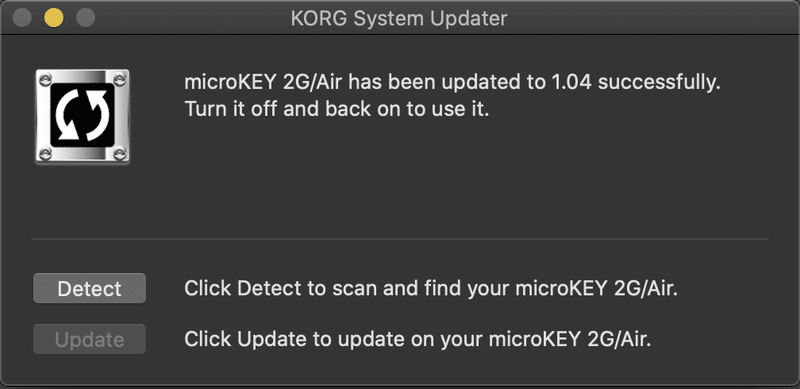
5. KORG System Updaterを終了し、microKEY 2/Airを再起動
再起動とは?と思いながらUSBケーブルを抜いてWIRELESSモードに変更しました
iPhoneに接続できました
DAW、DTMまわりは環境維持のためアップデートを慎重に行った方が良いと思っている派です
ご利用は計画的に
この記事が気に入ったらサポートをしてみませんか?
